안녕하세요.? 과일의정석 입니다.
오늘 포스팅에서는 "공인인증서 옮기기" 에 대해 알아볼까 합니다.
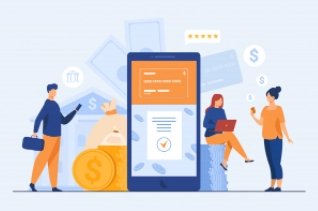
공인인증서는 공동인증서로 바뀌었죠? 하지만 많은 분들께서 아직 공인인증서가 익숙하여 그렇게 부르시는 분들이 많더라고요 또 아직까지 은행 공인인증서가 여기저기 필요하기 때문에 많은 분들께서 여전히 쓰고 계시죠.
공인인증서 옮기기
요즘에는 스마트폰으로 대부분의 업무가 가능하기 때문에 인증서 포함 모든 문서들을 스마트폰에 다운받아 저장하고 사용중인 계신 분들이 많으실텐데요. 하지만 예기치않게 컴퓨터로 꼭 인증서가 필요한 업무들을 하실 때가 있을실거에요. 그럴때에는 휴대폰 인증서를 컴퓨터로 옮기기! 작업을 해주셔야 같은 인증서를 컴퓨터에서도 쓸수 있는데요, 함께 해보겠습니다.
휴대폰 인증서를 컴퓨터로 옮기기!
(스마트폰 → PC 로 인증서 복사)
저같은 경우 농협 공인인증서를 사용중인데요, 농협은행을 기준으로 설명드려 보겠습니다. 만약 다른은행 공인인증서를 사용하더라도 어차피 방법은 똑같기 때문에 그 은행 사이트에서 제가 설명드리는 메뉴를 찾아서 하시면 됩니다. ^^
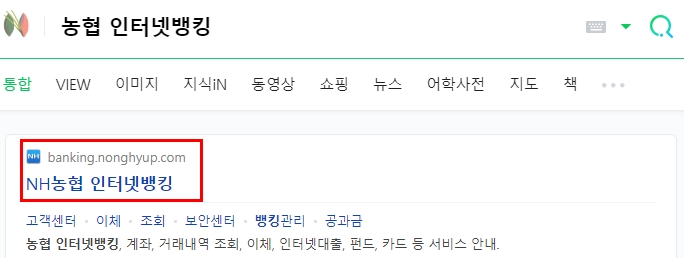
먼저 포털검색창에서 '농협 인터넷뱅킹'으로 검색후 홈페이지에 접속합니다.
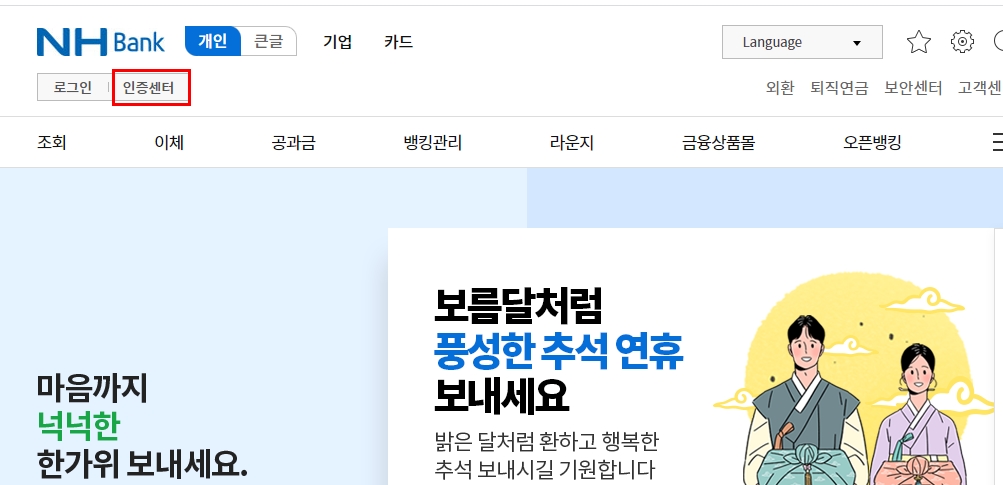
인증서 관련 메뉴는 제가 빨간 박스 쳐놓은 '인증센터' 메뉴로 들어가주셔야 합니다. 클릭하세요!
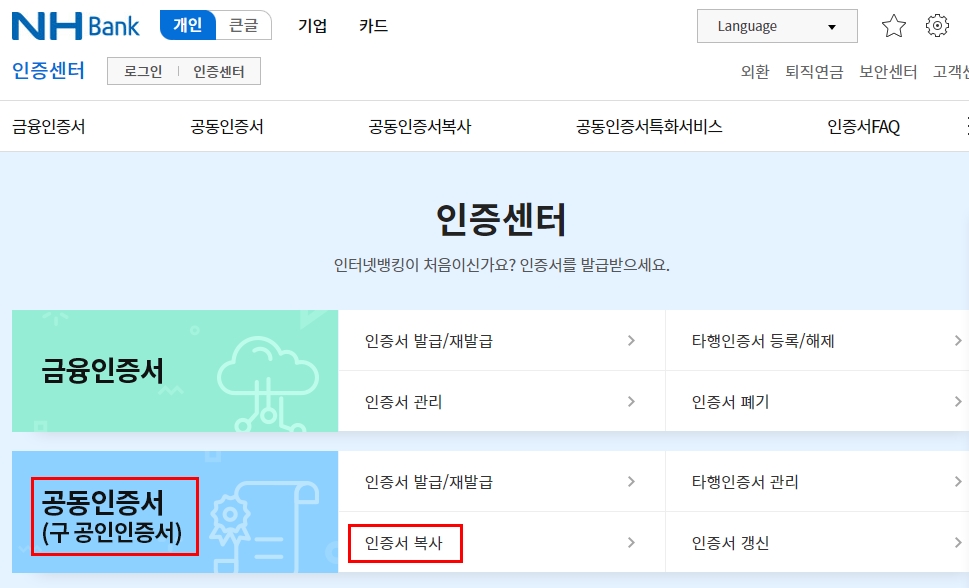
인증센터 메뉴에는 이렇게 크게 두가지 인증서인 금융인증서, 공동인증서 메뉴가 있는데요. 우리는 공동인증서 (구 공인인증서) - 인증서 복사 메뉴로 들어가 주세요!
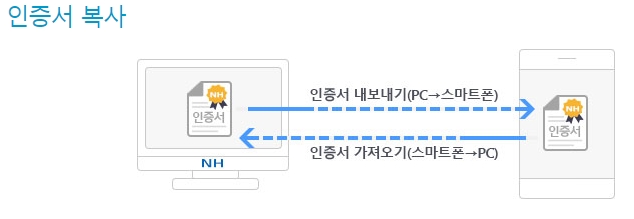
자, 이렇게 '인증서 복사' 라는 메뉴가 뜨게 됩니다.

인증서 복사 메뉴에는 이렇게 5가지 메뉴가 뜨는데요, 저희는 인증서 가져오기 (스마트폰->PC) 인 두번째 메뉴를 눌러주세요.
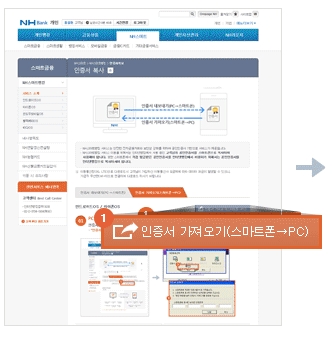
그리고 갈색 메뉴인 인증서 가져오기 를 눌러주세요.
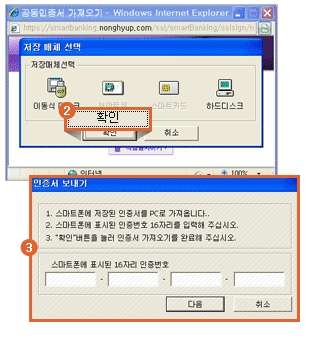
그러면 이러한 창이 뜨는데요, 인증서 저장매체를 선택해주셔야 합니다. 하드디스크에 저장할건지, 이동식 디스크(usb) 에 저장할건지 체크후 확인을 눌러주세요.
그리고 나면 3번처럼 인증서 보내기 메뉴가 뜨는데요, 여기에는 스마트폰에 표시된 16자리 인증번호를 적는 메뉴입니다.
그럼, 우리는 이제 스마트폰 농협 은행 어플을 켜서 여기에 적을 인증번호를 봐야겠죠?
농협은행 어플은 NH스마트뱅킹 입니다.
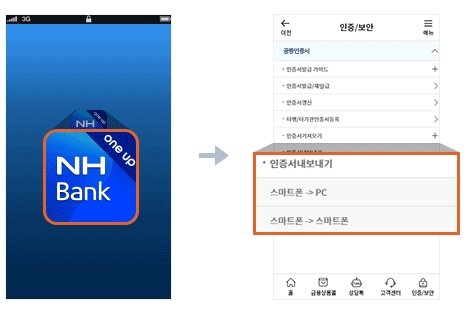
스마트폰 농협은행 어플을 실행해주시고, '인증/보안' 메뉴로 들어가주시면 아래쪽에 '인증서내보내기' 메뉴가 있답니다. 우리는 스마트폰->PC 메뉴를 클릭해주시면 되겠죠?

그럼 이렇게 내 스마트폰에 저장되어 있는 인증서 목록이 쭉 뜨게 됩니다. 그중 컴퓨터로 옮기고 싶은 인증서를 클릭해주시면, 스마트폰에 인증번호 16자리가 뜨게 됩니다.
이것을 아까 그 컴퓨터창 메뉴에 숫자를 넣어주시는거죠!

인증서 비밀번호는 스마트폰에서 쓰던 그대로 넣어주시면 됩니다. 그러면 맨 마지막 창처럼 인증서 이동이 완료됩니다!
농협은행을 기준으로 설명드렸지만, 모든 은행 인증서 옮기기 과정이 매우 비슷합니다. 해당 은행 홈페이지를 컴퓨터에서 여시고, 인증센터로 들어가주신후, 인증서 복사 메뉴를 찾아서 해주시면 됩니다 ^^ 스마트폰 해당은행 어플도 준비하시는 것 잊지 마시구요!
그럼 다음에 또 다양한 정보로 만나요 ^^
'팁플러스 > 생생정보' 카테고리의 다른 글
| '쿠팡와우 월회비' 및 30일 무료체험 신청해보기 (0) | 2021.09.24 |
|---|---|
| 프로그램 설치 없이 웹사이트로 5초만에 jpeg jpg 파일 변환 방법 알아보기 (0) | 2021.09.23 |
| 경북 학생 지원금 30만원, 기타 지역별 코로나 19 학생 재난지원금 (0) | 2021.09.19 |
| 코로나 19 소상공인 폐업지원금, 자격요건 및 신청방법 (0) | 2021.09.18 |
| 연말정산시 꼭 필요한 " 현금영수증 " 사용내역조회 하는법, 현금영수증 미발급 신고 하는법 (0) | 2021.09.17 |



